
저번에 공지해드렸던대로 나의 블로그에 쿠팡 파트너스 광고 배너를 넣는 방법에 대한 포스팅을 해보려고 합니다. 역시 입문자(초보자)를 위한 설명 글이며 이미 활발히 활동하고 계시거나 고수 분들은 읽으실 필요없는 글입니다.
저의 블로그처럼 티스토리 뿐만아니라 네이버 블로그에서도 종종 쿠팡 배너가 올라온 걸 보신적이 있을겁니다. 이해가 빠르신 분들은 아시겠지만 쿠팡 파트너스 광고는 꼭 글을 통해서만 홍보를 할 수 있는 것이 아니라 애드센스 광고처럼 배너를 통해 홍보를 할 수도 있습니다. 또한, 애드센스처럼 진입 장벽이 높지도 않고 블로그와 같이 개인 사이트를 가지고 있다면 누구나 활동을 할 수 있습니다.
목차
무분별한 홍보는 NO!
그러나 바로 이런 부분 때문에 대중들의 시선은 그리 곱지만은 않습니다. 바로 무분별한 홍보 때문입니다. 본인이 사용해보지도 않은 제품을 마치 직접 사용해본것 마냥 글을 올려대니 당연히 그럴 수 밖에요. 제가 쿠팡 관계자는 아니지만 활동하시는 분들께서는 제발 이런 무분별한 활동은 하지 않으셨으면 좋겠습니다. 여러분들 때문에 진짜 제대로 운영하는 사람들이 뜬금없이 욕을 먹는답니다..! 아셨죠?
쿠팡 파트너스 배너 생성하는 방법
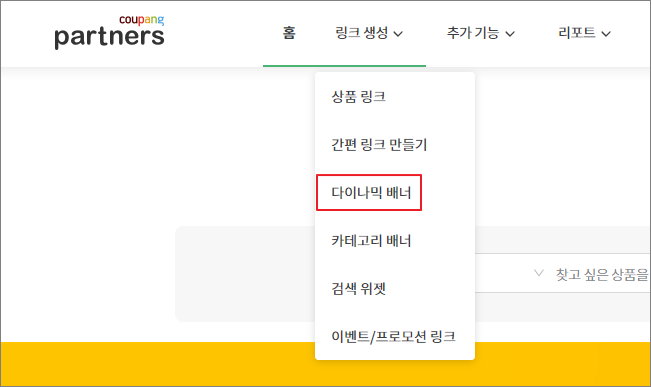
먼저 본인의 쿠팡 아이디로 로그인을 해준 후에 상단 메뉴에서 [링크생성→다이나믹 배너]를 클릭해줍니다. 다른 카테고리 배너는 사용을 해본적이 없다보니 다이나믹 배너를 기준으로 설명드리도록 하겠습니다.
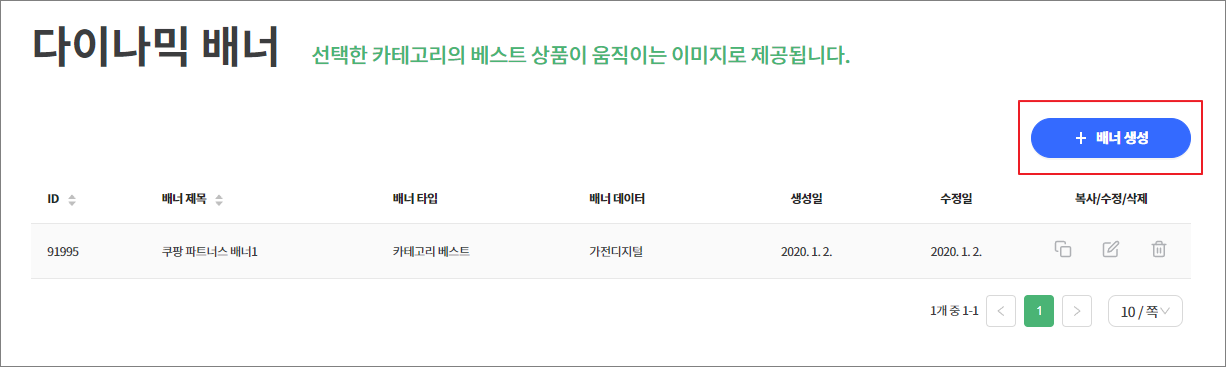
그리고 우측 상단의 [+배너생성] 버튼을 클릭해주세요. 배너 생성이 처음이신 분들은 중앙에 저처럼 이미 생성한 목록이 없을겁니다.
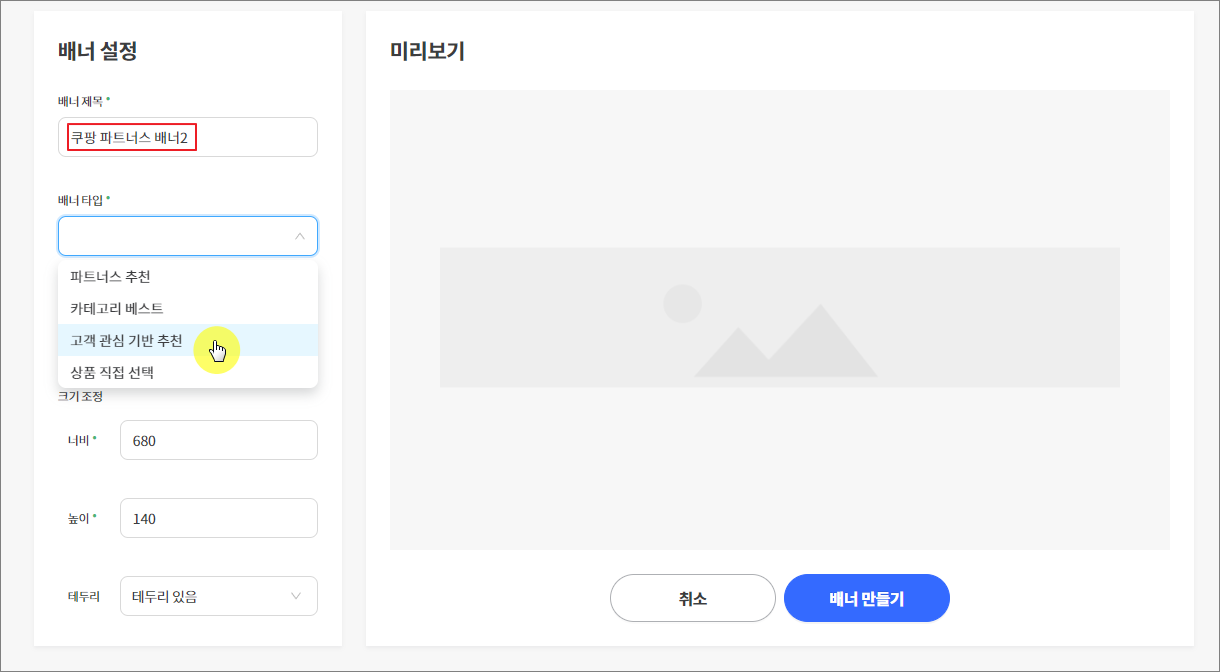
그러면 화면 중앙에 위와 같은 화면이 나올텐데요. 먼저 배너 제목을 정해주고, '배너 타입'에서 광고를 어떤 방식으로 노출시킬 것인지 선택을 해줍니다. 보시는 바와 같이 쿠팡에서 추천하는 제품, 고객 관심 기반 제품, 상품 직접 선택등의 선택지가 있는데요. 저의 경우 '고객 관심 기반 추천'을 선택해주었습니다.

그리고 [배너 데이터]에서 다운드롭 되는 메뉴를 클릭하여 [추천 상품 피드]를 선택해주면 우측과 같이 자신의 사이트에 넣을 수 있는 예시 배너 광고가 생성됩니다.
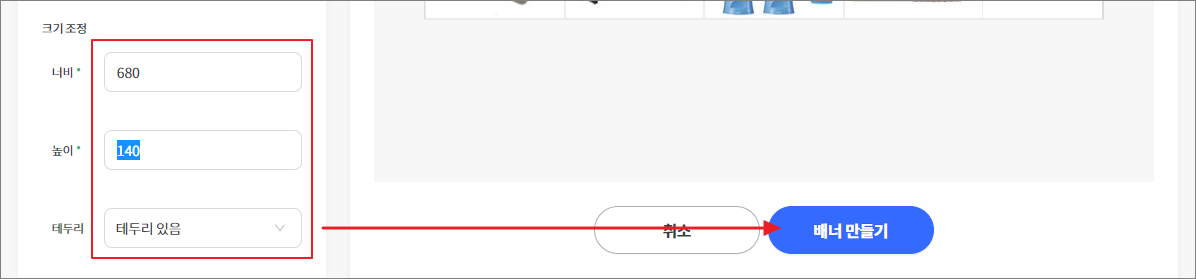
마지막으로 배너 사이즈 선택 후 [배너 만들기]를 눌러주시면 됩니다. 배너 사이즈는 본인이 사용하는 블로그의 스타일에 맞게 설정해주시는게 보기에도 좋습니다. 제가 사용하는 티스토리 블로그의 경우 [가로: 300 X 세로: 600]으로 세팅해주었습니다.
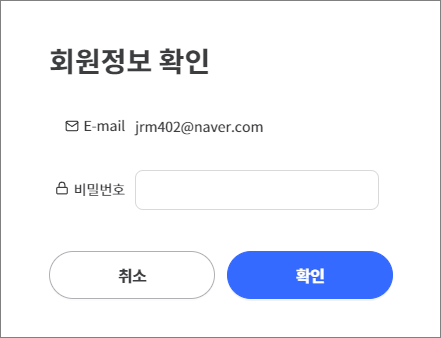
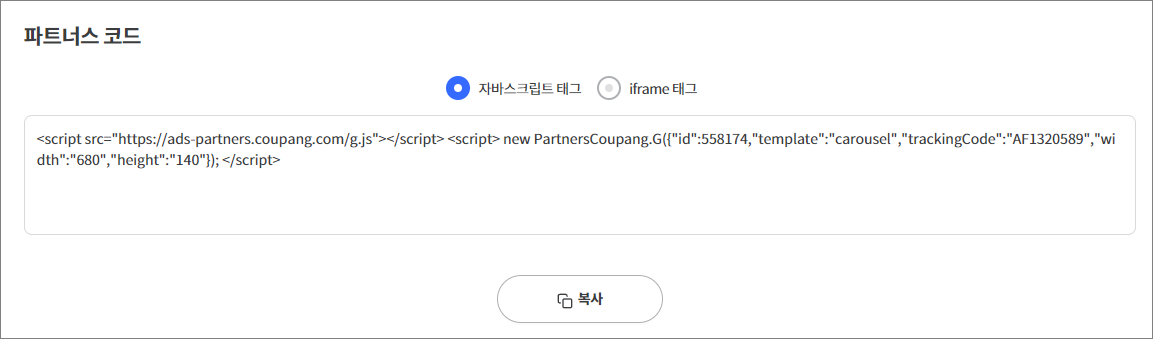
그러면 좌측 사진과 같이 비밀번호를 입력하라는 팝업창이 뜨는데, 본인의 쿠팡 파트너스 비번을 한 번 더 입력해주시고 확인 버튼까지 누르시면 우측의 사진과 같이 배너를 게시 할 수 있는 스크립트 코드가 생성이 됩니다. 하단의 버튼을 눌러서 생성된 코드를 복사하셔서 본인의 블로그에 사용하시면 되겠습니다. 배너 생성하는 방법 정말 쉽죠?
티스토리 블로그에 쿠팡 파트너스 배너 넣기
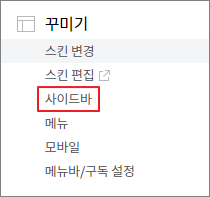
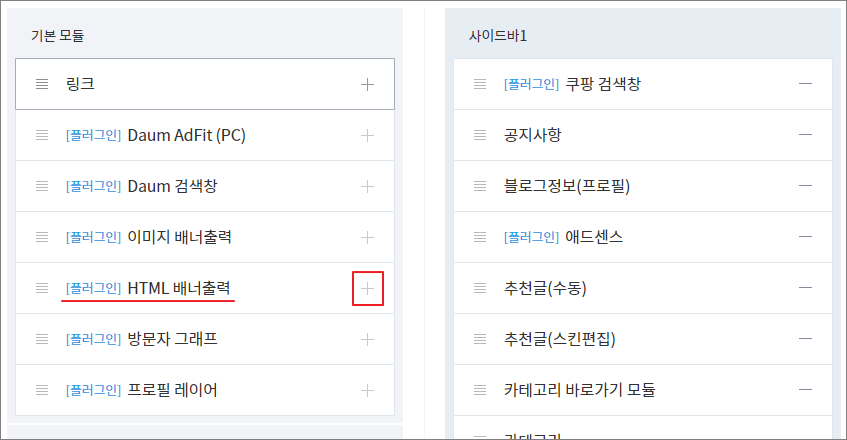
각자 본인의 티스토리 블로그에 로그인하신 후, [관리자 모드→사이드바]를 클릭하시면 우측 사진과 같은 화면이 보이실겁니다.(블로그 스킨마다 다를 수 있음) 그리고 기본 모듈에서 [HTML 배너출력] 항목 우측의 [+] 버튼을 클릭해주세요!
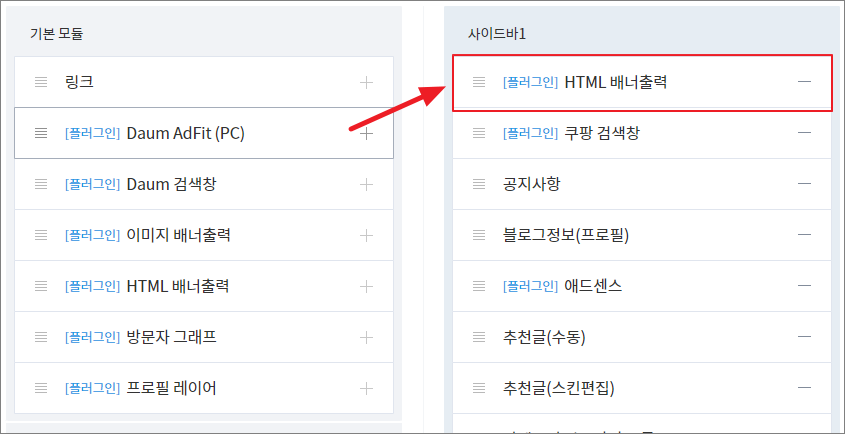
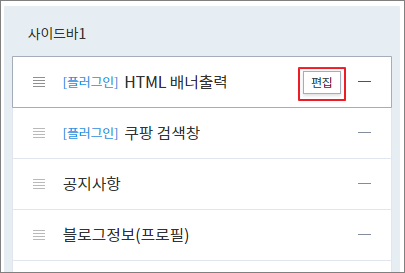
그러면 우측 사이드바 레이어 부분 가장 상단에 빨간 박스로 표시해놓은 것처럼 신규 레이어가 생깁니다. 이 레이어 위에 마우스 포인터를 올리시면 우측 사진처럼 [편집] 버튼이 생기는데 이 버튼을 눌러주세요!
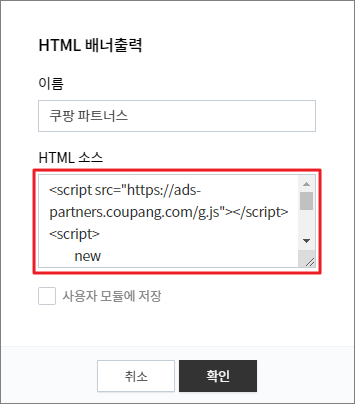
그러면 위와 같이 작은 창이 뜰겁니다. 레이어 이름을 정해주시고 아까 쿠팡 파트너스 홈페이지에서 생성한 배너의 HTML 코드를 붙여넣기 해주시고 확인 버튼까지 눌러주시면 끝입니다. 마무리로 코드가 저장된 쿠팡 배너 레이어를 본인이 원하는 위치에 배치한 후 [변경사항 저장]까지 눌러서 마무리해주시면 됩니다. 정말 쉽죠?
네이버 블로그에 쿠팡 파트너스 배너 넣기
일단 네이버 블로그에서는 한 가지 귀찮은 과정을 거쳐야 쿠팡 파트너스 배너를 넣을 수 있는 것으로 알고 있습니다. 요즘은 네이버 블로그를 아예 활용하고 있지 않다보니 이런 제한사항이 있는 걸 이제야 알았네요. 이전에는 번거로움 없이 바로 등록 할 수 있었는데 말이죠.
아무튼! 아래 내용에 따라 순서대로 진행해주시고 방금 언급했던 '제한사항'에 대한 내용은 이어서 설명드리도록 하겠습니다.
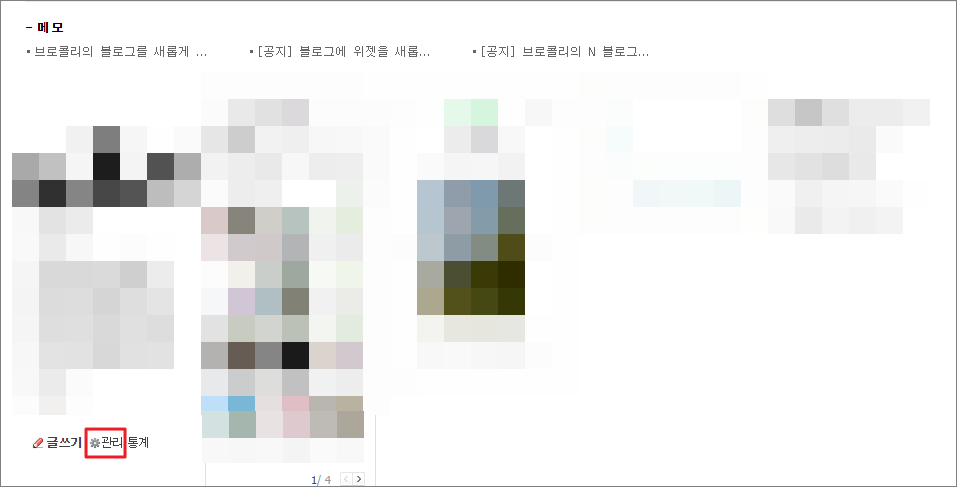
그 다음은 네이버 블로그입니다. 역시 본인 네이버 블로그에 접속해주신 후, 프로필 소개란 하단쪽에 보이는 [관리] 버튼을 클릭해줍니다.
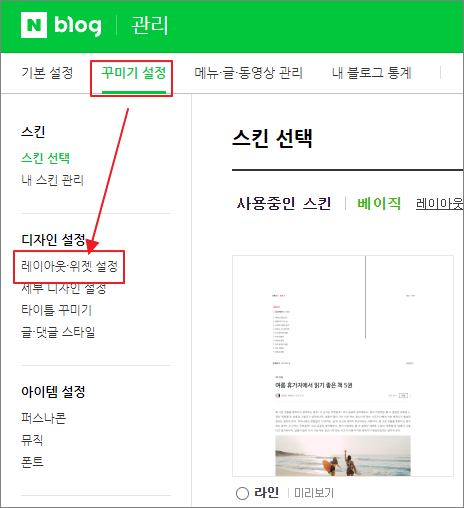
그리고 위에 보이는대로 [꾸미기 설정→레이아웃·위젯 설정] 순서대로 클릭해주세요.
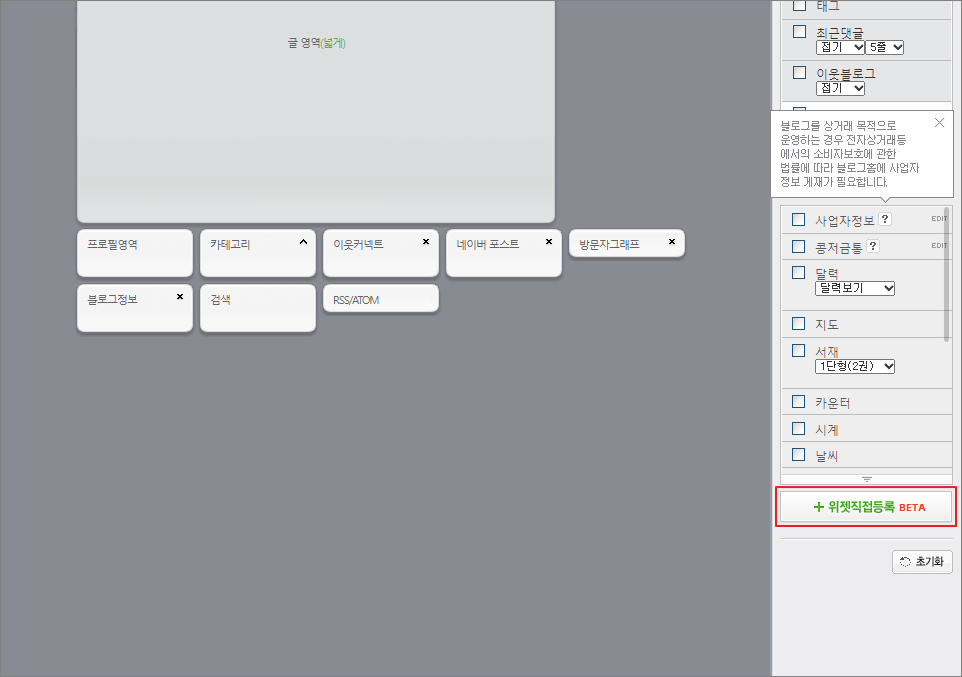
레이아웃 설정 화면에서 우측 하단의 [+위젯직접등록 BETA] 버튼을 클릭하시면..!
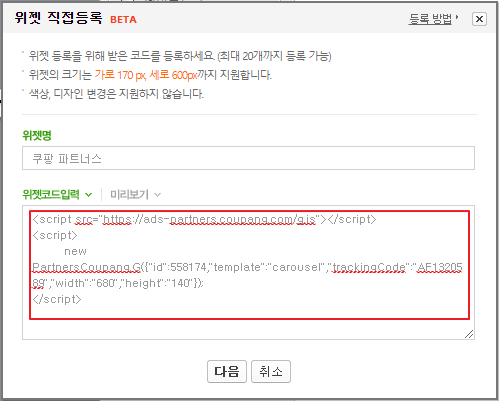
이렇게 손바닥만한 창이 뜨면서 티스토리 블로그와 동일하게 위젯 이름과 아까 쿠팡 파트너스에서 복사한 배너 코드를 입력 할 수 있는 공간이 있습니다. 위 사진처럼 따라서 입력해주신 후 [다음] 버튼을 눌러주세요!
여기서 잠깐!
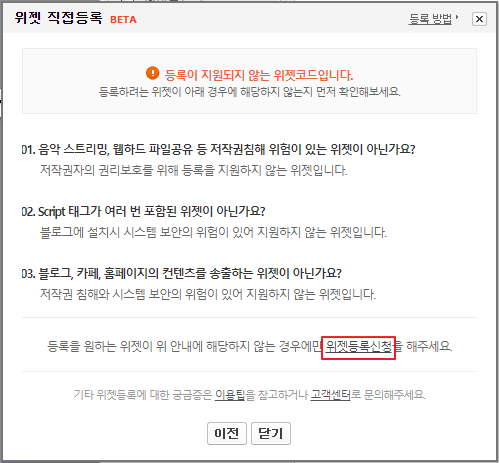
원래대로라면 미리보기 화면이 나오면서 바로 배너 등록을 할 수 있는 조건이 마련되어야 하는데 지금은 위와 같은 화면이 노출됩니다. 언제 업데이트 되었는지는 모르겠지만, 네이버가 이제는 위젯을 등록하는 부분에 있어서도 저작권 침해 여부와 관련된 내용으로 즉각적인 등록은 제한하고 있습니다.
이 경우 시간은 좀 걸리겠지만 [위젯등록신청] 버튼을 눌러서 해당 위젯(쿠팡 파트너스 광고 배너)을 게시하고자 하는 사유를 네이버측에 보내야 한다는 겁니다.

아무튼 '위젯등록신청' 버튼을 누르면 아래로 다운드롭 되면서 사유를 작성할 수 있는 공간이 마련됩니다. 이곳에 쿠팡 파트너스 사이트 주소와 해당 위젯(쿠팡 파트너스 배너)을 게시하고자 하는 사유를 작성하신 이후에 [등록신청] 버튼을 누르시면 됩니다.
저도 이 글을 작성하면서 맞딱뜨린 상황이라 살짝 당황스럽긴한데, 궁극적으로는 아직 저도 테스트를 해보지 않아서 이후에는 어떤 절차를 거쳐야 하는지 아직 자세히는 모른다는 겁니다.
제 생각에는 사유를 작성하여 제출하면 고객센터측에서 확인 후, 적합하다 판정되면 즉시 게시를 해주는 시스템인것 같습니다. 네이버 블로그를 메인으로 사용하고자 하시는 분들은 번거롭겠지만 위와 같은 과정을 거치셔야 쿠팡 배너를 게시 할 수 있다는 점 말씀드립니다.
글을 마치며
쿠팡 파트너스를 사용하고자 하시는 분들은 "네이버는 왜 이런 쓸데없는 규정까지 만들어서 사람을 이렇게 귀찮게 하지?"라는 생각을 하실 수 있을겁니다.
그러나 이 글의 서두에서도 그렇고, 제가 지금까지 작성한 쿠팡 파트너스와 관련된 글에서도 언급했듯이 이게 다 돈만 바라보고 무지성으로 광고 글을 써대는 사람들 때문에 생긴 결과물이 아닌가 하는 생각을 해봅니다. 네이버에서도 유저들에게 '좋은 검색 환경'을 만들어줘야 하는데, 무지성 광고 글들이 많이 늘어난다면 당연히 싫어할만도 하죠.
그러니 쿠팡 파트너스를 새롭게 시작하시는 분들을 응원하는 건 맞지만 진짜 돈에 미친 사람들 마냥 무지성 홍보 활동은 자제하시기 바랍니다. 짧지 않은 글 읽어주셔서 감사합니다. 끝!!
되셨다면
공감 꾹 ~ !
부탁드려요 💖
'알짜정보 > PC&인터넷' 카테고리의 다른 글
| 윈도우에서도 이모티콘을 쓸 수 있다? 윈도우 자체 이모티콘 사용 방법! (0) | 2022.07.13 |
|---|---|
| 쿠팡 파트너스 수익을 내기 위한 진행 방법!(입문자를 위한 글) (0) | 2022.02.06 |
| 쿠팡파트너스로 수익 내기! 꼭 애드센스에 목숨 걸 필요는 없다! (0) | 2022.02.05 |
| 비 코인(Bee Network), 초기 자금이 필요없다고 해서 시작해봅니다. (0) | 2021.05.19 |
| 오픈카톡 만들기, PC에서 너무 너무 쉽게 만드는 법! (0) | 2021.03.22 |
| 움짤 이미지(GIF 애니메이션) 용량 줄이는 방법!! 초간단!! (2) | 2021.02.03 |
| 유튜브(YOUTUBE) 영상 내 PC에 다운로드 받는 방법!! (0) | 2021.01.24 |
| 다운로드 받은 글씨체(Font), 내가 사용하는 컴퓨터에 적용하기! (2) | 2021.01.05 |


댓글